Email yang berfungsi sebagai sarana pengiriman surat electronic, tetapi kalian berniat ingin membuat email dengan nama domain anda sendiri, dari yang tadi nya nama.anda@yahoo.com dan nama.anda@gmail.com namun sekarang kalian ingin berganti nama menjadi nama.anda@nama-domain-anda.com atau nama.anda@nama.anda.com.
Terus bagaimana cara membuat nya,?? pertama buat kalian yang belum punya domain sendiri kalian bisa daftar untuk domain gratisan seperti di CO.CC atau CU.CC atau di domain yang berbayar seperti .COM .ORG atau pun yang lain nya. Contoh email yang sudah saya buat dengan Domain saya >> www.anakpandeglang.cu.cc Email saya >> (ndy@anakpandeglang.cu.cc)
Untuk cara membuat nya kalian bisa lihat di bawah ini :
- Pertama, silahkan kalian kunjungi alamat ini https://www.google.com/a/cpanel/standard/new3
- Masukan nama domain anda
- Klik SUBMIT
- Isi identitas diri anda
- Setelah semua terisi dengan lengkap jangan lupa centang untuk Pesyaratan dan Ketentuan.
- Klik I Accept! Create My Account >>
- Sampai disini kalian sudah berhasil dan langkah selanjut nya kalian harus Verivikasi kepemilikan domain dengan cara masuk configurasi pilih upload file HTML atau dengan cara lain yang lebih mudah dengan cara copy kode meta tag ke Menu edit HTML di template kalian dan letak kan kode di bawah kode <head> Setelah itu klik verivikasi
Sekarang kalian sudah bisa acces ke kotak email kalian dengan cara login seperti masuk ke email gmail
atau klik tautan ini https://mail.google.com. Sedangkan untuk masuk cpanel kembali kalian bisa klik tautan https://www.google.com/a/cpanel/domain.anda. Contoh untuk domain saya https://www.google.com/a/cpanel/anakpandeglang.cu.cc
Untuk menambahkan User/Pengguna lain ke dalam email anda, silahkan klik tab Organisasi dan User.
Mungkin cukup sampai disini tutorial Cara Membuat Email Dengan Nama Domain Sendiri, Saya mohon maaf apabila penjelasan nya susah di pahami, tapi bagi kalian yang ingin bertanya silahkan tinggal kan sebuah komentar insyaallah ndy akan membantu.
Lanjutkan Membaca >>
Terus bagaimana cara membuat nya,?? pertama buat kalian yang belum punya domain sendiri kalian bisa daftar untuk domain gratisan seperti di CO.CC atau CU.CC atau di domain yang berbayar seperti .COM .ORG atau pun yang lain nya. Contoh email yang sudah saya buat dengan Domain saya >> www.anakpandeglang.cu.cc Email saya >> (ndy@anakpandeglang.cu.cc)
Untuk cara membuat nya kalian bisa lihat di bawah ini :
- Pertama, silahkan kalian kunjungi alamat ini https://www.google.com/a/cpanel/standard/new3
- Masukan nama domain anda
- Klik SUBMIT
- Isi identitas diri anda
- Setelah semua terisi dengan lengkap jangan lupa centang untuk Pesyaratan dan Ketentuan.
- Klik I Accept! Create My Account >>
- Sampai disini kalian sudah berhasil dan langkah selanjut nya kalian harus Verivikasi kepemilikan domain dengan cara masuk configurasi pilih upload file HTML atau dengan cara lain yang lebih mudah dengan cara copy kode meta tag ke Menu edit HTML di template kalian dan letak kan kode di bawah kode <head> Setelah itu klik verivikasi
Sekarang kalian sudah bisa acces ke kotak email kalian dengan cara login seperti masuk ke email gmail
atau klik tautan ini https://mail.google.com. Sedangkan untuk masuk cpanel kembali kalian bisa klik tautan https://www.google.com/a/cpanel/domain.anda. Contoh untuk domain saya https://www.google.com/a/cpanel/anakpandeglang.cu.cc
Untuk menambahkan User/Pengguna lain ke dalam email anda, silahkan klik tab Organisasi dan User.
Agar email yang di kirim orang lain dapat masuk ke layanan google apps kalian atau ke inbox email kalian, kalian harus menggubah MX Server milik Gmail di Cpanel Domain kalian, karena tanpa cara ini kalian hanya bisa mengirim tetapi tidak bisa menerima email yang masuk.
Caranya :
- Login Cpanel Hosting domain.
- Pilih “MX Entry” pada menu “Mail” bagian depan halaman cpanel anda.
- Pilih domain yang akan di setting MX Entry-nya.
- Isikan dengan Destination dan Priority (lihat nomer 5)
- ASPMX.L.GOOGLE.COM. 10
ALT1.ASPMX.L.GOOGLE.COM 20
ALT2.ASPMX.L.GOOGLE.COM 20
ASPMX2.GOOGLEMAIL.COM 25
ASPMX3.GOOGLEMAIL.COM 25
Mungkin cukup sampai disini tutorial Cara Membuat Email Dengan Nama Domain Sendiri, Saya mohon maaf apabila penjelasan nya susah di pahami, tapi bagi kalian yang ingin bertanya silahkan tinggal kan sebuah komentar insyaallah ndy akan membantu.























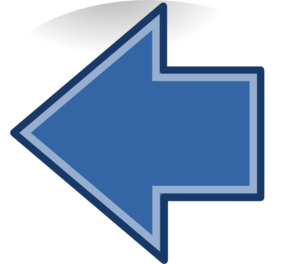

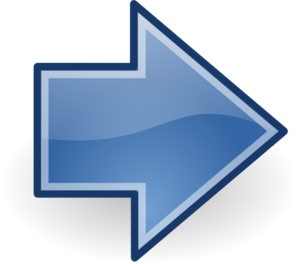













![Validate my Atom 1.0 feed [Valid Atom 1.0]](valid-atom.png)